
Equipado con un toque de pantalla grande, el teléfono HTC está fascinado por muchos entusiastas que anhelan experiencias de operación maravillosas. En términos de tomar fotos, su función de cámara profesional también lo hace famosa como una mini cámara digital. Mientras las imágenes móviles se hacen más grandes, las personas elegirán enviarlas a su computadora, porque esto guardará la memoria del teléfono y garantizará la seguridad de las imágenes. Si planeas hacer lo mismo, ¿sabes? Cómo transferir fotos de HTC a PC?
Ok, esta página le mostrará 5 métodos fáciles y probados en la transferencia de fotos HTC a PC. Y puede elegir el mejor según su preferencia. Bueno, comencemos ahora mismo.
Método 1: Cómo transferir fotos de HTC a PC/Mac con Asistente para Android
Parece que no es difícil migrar imágenes de HTC a computadora, pero no hay muchos métodos para garantizar que el proceso sea sin problemas, el resultado sea seguro y para ayudar a administrar fotos de manera fácil. Aquí hay un programa: Asistente de Mobilekin para Android (con versión de PC y Mac) que puede hacerlos y brindarle una experiencia satisfactoria. Este es un método conveniente y es su mejor opción. También es fácil operar en la computadora con sus funciones en expansión, como la organización de contactos de Android, música, aplicaciones o mensajes de texto con clics simples.
![]()
![]()
Aquí le mostramos cómo transferir fotos de HTC a computadora con Mobilekin Assistant para Android:
Paso 1. Abra la herramienta y conecte HTC a la computadora
Asegúrese de haber comenzado Asistente para Android en PC después de la descarga e instalación. Luego utilice un cable USB para conectar su HTC a esta computadora. Ahora es posible que deba habilitar la depuración USB en el teléfono HTC. A continuación, siga la dirección en pantalla para obtener el dispositivo HTC reconocido por el programa.
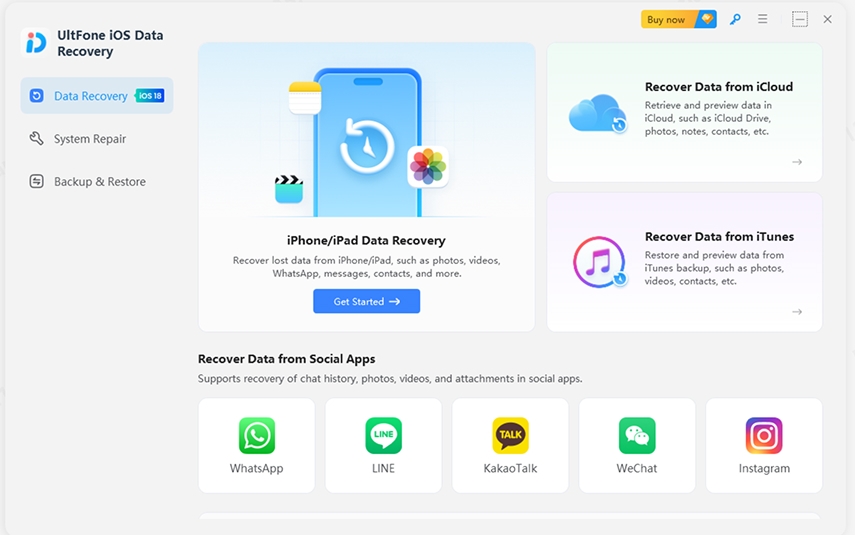
Paso 2. Vista previa y elija imágenes para la transferencia
Después de la conexión exitosa, simplemente haga clic en «Fotos»> «Biblioteca»/»Cámara» desde el panel izquierdo. Verá todas las imágenes específicas de capturas de pantalla, cámara, etc. Simplemente elija lo que desee marcando las cajas correspondientes cercanas a las imágenes.
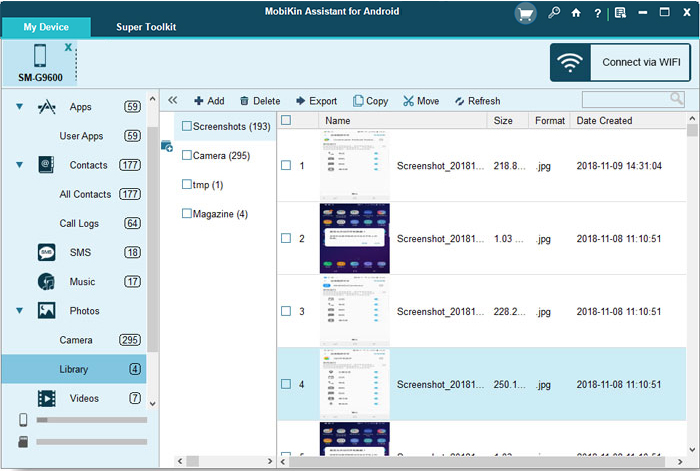
Paso 3. Transfiera fotos de HTC a PC
Por último, presione el botón «Exportar» desde el menú superior para transferir las fotos seleccionadas de HTC a PC.
Transfiera todas las fotos con 1 clic: Después de la conexión, también puede transferir fotos de HTC a PC a granel de una manera de un clic. Simplemente vaya a «Super Toolkit»> «Backup»> Marque «Fotos» y busque una ubicación para almacenar las imágenes. Luego toque «Realice una copia de seguridad» para guardarlos en PC.
Método 2: Cómo copiar fotos de HTC a PC con Android Backup & Restore
Antes de que saliera el gerente de copia de seguridad de Mobilekin para Android, los investigadores resolvieron los comentarios de muchos usuarios de Android sobre los problemas de copia de seguridad/transferencia de Android. Para hacer que el software esté lejos de las deficiencias, y después de innumerables pruebas, esta herramienta segura, simple y rentable finalmente surgió. Una vez debutado, fue bien recibido por los usuarios de todo el mundo y ahora es muy popular, lo que ayuda a procesar una gran cantidad de datos de Android. Al usar su función de copia de seguridad y restauración, puede hacer la tarea de transferencia de archivos HTC a PC sin enfrentar ningún problema.
![]()
Cómo transferir imágenes de HTC a computadora con Backup y restaurar Android:
Paso 1. Descargue e instale este programa en la computadora. Ábrelo y tenga su teléfono HTC a la computadora con un cable USB. Luego siga la instrucción fácil en la pantalla para que el software identifique este teléfono de complemento. Pronto, obtendrá la interfaz principal como a continuación.
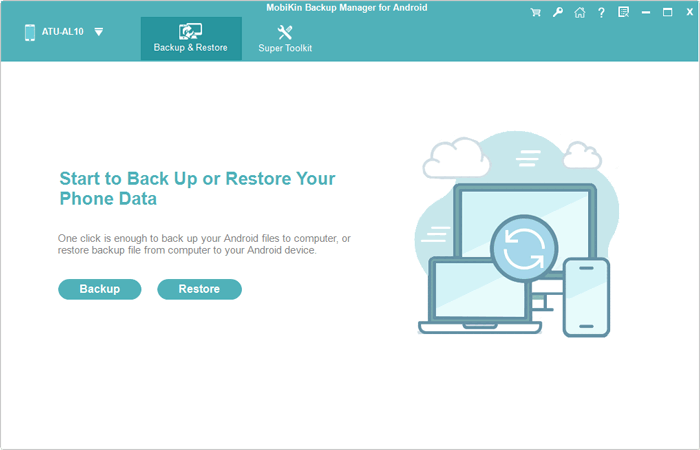
Paso 2. Hay opciones de «copia de seguridad» y «restaurar» que se muestran en la interfaz. Simplemente presione «Backup», y puede ver todos los tipos de archivos en la lista emergente. Ahora marque la opción «Fotos» y presione el botón «Browser» para localizar una carpeta en la computadora para guardar las imágenes HTC.
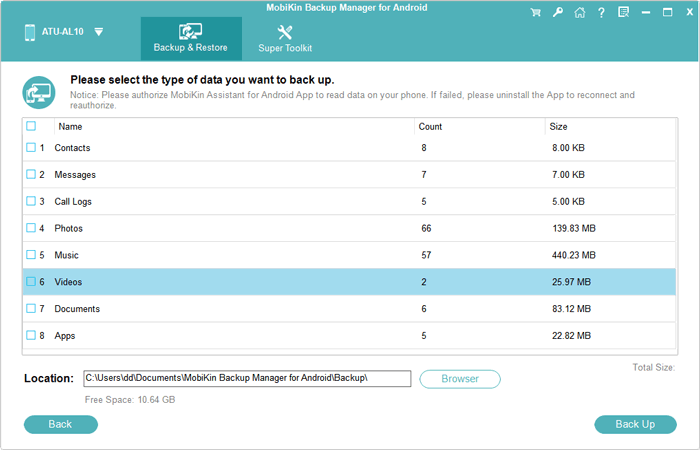
Paso 3. Después de eso, simplemente haga clic en el botón «Copia de seguridad» desde la parte inferior derecha para transferir fotos de HTC a computadora como copia de seguridad.
Learn more: La Mejor y Más Completa Reseña sobre BackupTrans para Transferir WhatsApp entre Android e iPhone
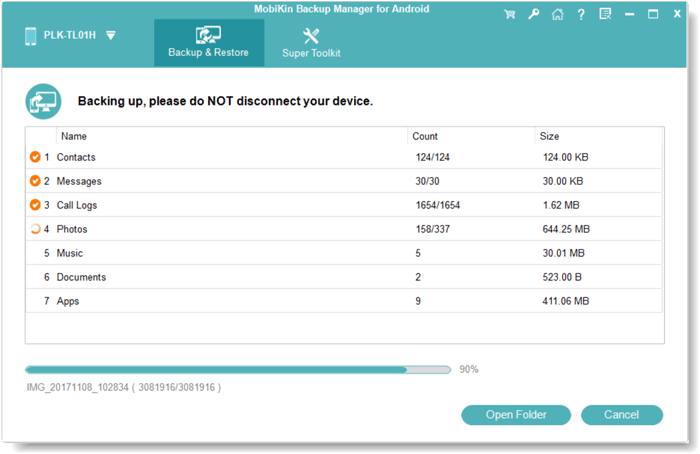
Método 3: Cómo transferir imágenes de HTC One/Desire a Computer con HTC Sync
HTC Syncuna herramienta oficial para la transferencia de archivos HTC a PC, puede transferir fotos, videos, documentos, canciones, listas de reproducción, etc. de HTC a computadora. Aunque se ha lanzado durante mucho tiempo, no está disponible para algunos modelos HTC.
Veamos cómo transferir fotos de HTC Desire/One a Computer con HTC Sync:
Paso 1. Descargue, instale y abra la herramienta de sincronización HTC en la computadora. Luego conecte su HTC a la PC y siga la dirección simple para generar una conexión entre HTC y PC.
Paso 2. En la interfaz de HTC Sync, diríjase a la opción «Galería» desde el menú y encienda el interruptor «Sync».
Paso 3. Marque la casilla de verificación de «Copiar tomas de cámara del dispositivo a la PC» debajo de la sección de la galería. A continuación, elija «Sync Now» en la parte superior derecha. Sus fotos HTC se guardarán en PC más adelante, y puede verificarlas desde la ruta:/mis fotos/fotos de la cámara del dispositivo/.
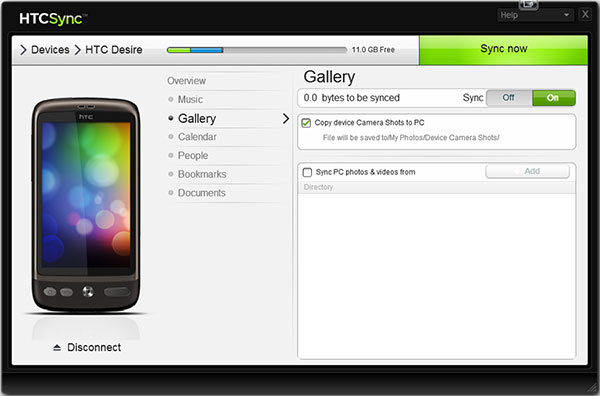
Consejos cálidos: Ocasionalmente, esta herramienta no puede reconocer el teléfono HTC. Puedes intentar solucionarlo haciendo clic derecho en Mi computadoraseleccionar Propiedades > Hardware > Administrador de dispositivos > Gerente de disco > HTC Android Teléfono USB USBy haga doble clic en el dispositivo para seleccionar Política > Optimizar para el rendimiento > DE ACUERDO.
Método 4: Cómo mover fotos del teléfono HTC al portátil/escritorio solo a través del cable USB
Después de que HTC esté conectado a la computadora, solo necesita configurar el modo de conexión USB del teléfono y enviar fotos HTC a la computadora fácilmente. Este método es relativamente simple en general. Pero podría hacer que su móvil sea vulnerable a los ataques maliciosos. Además, puede eliminar accidentalmente las imágenes que necesita y, por lo tanto, puede apresurarse a encontrar una herramienta de recuperación de Android para recuperarlas.
Aquí le mostramos cómo transferir fotos del teléfono HTC al portátil/escritorio a través de cable USB solamente:
Paso 1. Después de vincular el teléfono HTC a la computadora a través de un cable USB, se le pedirá que elija el modo de transferencia de una notificación emergente en la pantalla del teléfono. Simplemente elija la opción «Dispositivo multimedia».
Nota: Para algunos OSE de Android en HTC Mobile, aquí debe elegir «Almacenamiento USB» en lugar de «Dispositivo multimedia».
Paso 2. Una vez que la computadora identifique su HTC, simplemente abra el Explorador de archivos o vaya a «esta PC»/»mi computadora» para hacer clic en el icono del dispositivo HTC.
Paso 3. Verifique la carpeta de la tarjeta SD o la ubicación de la memoria interna de su teléfono. Luego busque la carpeta «DCIM»/»Cámara» para obtener una vista previa de las imágenes. Finalmente, seleccione sus imágenes deseadas para copiarlas y pegarlas en la PC.

Más relacionado:
Método 5: Cómo transferir fotos del teléfono HTC a la computadora a través de Bluetooth
Ir por Bluetooth para transferir fotos entre el teléfono y la computadora es lo mismo que entre dos móviles. Debe habilitar esta función en ambos dispositivos y combinarlos primero. Para que sea más fácil para usted mover imágenes, se recomienda que opte por otras maneras si tiene toneladas de fotos para la migración, ya que este proceso de transferencia es relativamente lento.
Así es como transferir fotos de HTC a computadora a través de Bluetooth:
Paso 1. En su HTC, vaya a «Configuración»> «Bluetooth» para habilitar Bluetooth. En Windows PC, navegue a «Configuración de Windows»> «Dispositivos»> «Bluetooth» para encenderlo. Luego haga clic en el nombre de HTC en la computadora para enviar la solicitud de emparejamiento Bluetooth y acepte la conexión Bluetooth en el teléfono para combinarlos.

Paso 2. Vaya al panel de notificación desde la parte inferior derecha en la PC para hacer clic en el icono Bluetooth y seleccione «Recibir un archivo» de la lista emergente. A continuación, aparecerá un diálogo implicar que todo está listo.
Paso 3. Inicie la aplicación «Galería» en el móvil. Luego elija sus imágenes deseadas y haga clic en el icono «Compartir». Posteriormente, elija Bluetooth de la lista de «Compartir a través de …».
Paso 4. Elija el nombre de la PC, y todas las imágenes elegidas se moverán a la computadora. Puede ver el progreso de la transferencia de fotos del diálogo de transferencia de archivos Bluetooth.
Conclusión
¿Cómo te sientes después de pasar por esta publicación? ¿Ha aprendido cómo transferir fotos de HTC a PC/Mac? Creo que ahora tienes la respuesta en mente. Ok, ve con tu instinto y elige una solución adecuada para trabajar para ti. Bueno, si encuentra útil esta página, puede compartirla con sus amigos.
Finalmente, un consejo para teléfonos HTC aquí, algunos modelos HTC, como HTC One M8 y HTC U11, admiten la instalación de sistemas duales. Suponiendo que desee divertirse en su teléfono HTC, puede obtener más detalles del sitio web oficial de HTC.
Artículos relacionados:
Cómo fingir GPS en Android sin una ubicación simulada
5 formas de imprimir mensajes de WhatsApp de teléfonos iPhone/Android
(Guía definitiva) Cómo guardar el chat de WhatsApp en PDF de manera eficiente
Cómo guardar los contactos HTC en el archivo CSV
¿Cómo eliminar fotos/videos de HTC One?
¿Cómo recuperar fotos eliminadas del teléfono HTC?
